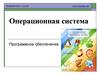Similar presentations:
Основные понятия операционной системы
1. Основные понятия операционной системы
*2. Операционная система - это
*базовый комплекс компьютерных программ,
обеспечивающих управление аппаратными
средствами компьютера, работу с файловой
системой, ввод и вывод данных с помощью
периферийных устройств.
3. ФУНКЦИИ ОПЕРАЦИОННОЙ СИСТЕМЫ:
*• обмен данными и внешними устройствами
• поддержка файловой системы
• запуск и выполнение остальных программ
• тестирование компьютера, обработка
ошибок
• распределение ресурсов (процессор,
память, внешние устройства)
4. СТРУКТУРА ОПЕРАЦИОННОЙ СИСТЕМЫ
*• ЯДРО – переводит команды с языка
программ на язык машинных кодов.
• ДРАЙВЕРЫ – программы, управляющие
устройствами.
• ИНТЕРФЕЙС – оболочка, с помощью которой
пользователь «общается» с компьютером.
5. Ядро операционной системы (Kernel) -
*часть операционной системы:
постоянно находящаяся в оперативной
памяти;
управляющая всей операционной
системой;
содержащая: драйверы устройств,
подпрограммы управления памятью,
планировщик заданий;
реализующая системные вызовы.
6. ДРАЙВЕР –
*компьютерная программа, с помощью
которой операционная система получает
доступ к аппаратному обеспечению
некоторого устройства.
В общем случае, для использования любого
устройства (как внешнего, так и внутреннего)
необходим драйвер
7. Интерфе́йс –
*аппаратно-программные средства,
обеспечивающие графическое отображение и
обмен информацией между человеком и
компьютером.
8. Персональные Компьютеры без ОС
*9. ПЕРВЫЕ ДИСКОВЫЕ ОС
**Необходимость в дисковых ОС появилась с
возможностью подключать к ПК дисководы
(необходимо было помнить сектор и дорожку
откуда надо загрузить информацию).
*Была написана программа которая переводит
названия программ и файлов в номера
дорожек и секторов.
10. ИСТОРИЯ ОПЕРАЦИОННЫХ СИСТЕМ
*Первые операционные системы (CP/M, MSDOS, Unix) вели диалог с пользователем на
экране текстового дисплея.
Такие системы в литературе принято
называть
ОС с интерфейсом командной строки.
11. ПРИМЕР ОС С ИНТЕРФЕЙСОМ КОМАНДНОЙ СТРОКИ:
*12. ОС С ИНТЕРФЕЙСОМ КОМАНДНОЙ СТРОКИ
*Для IBM PC основной ОС c 1981г. по 1995 г.
стала MS-DOS. За эти годы она прошла развитие
от версии 1.0. до 6.22.
Работы над графической операционной
системой для IВМ РС в компании Microsoft
начались еще в 1981 г. Были сделаны
несколько графических оболочек
Windows 1.0, Windows 2.0, Windows 3.0,
Windows 3.1, , Windows 3.11…
13.
14. ГРАФИЧЕСКИЕ ОС
*Выпущенная в сентябре 1995 г. система
Windows 95 стала первой графической
операционной системой для компьютеров IВМ
РС.
Все следующие версии операционных систем
Windows (98, NT, ME, 2000, XP, Vista, 7)
являются графическими.
15.
16.
В настоящее время семействооперационных систем Windows – это
наиболее массовые операционные
системы для ПК. Все эти ОС имеют
весьма схожий графический интерфейс
пользователя, но существенно
различаются по внутреннему строению.
17. АЛЬТЕРНАТИВНЫЕ ОС. Linux
*Общее название UNIX-подобных операционных систем на основе
одноимённого ядра и собранных для него библиотек и системных
программ с открытым кодом.
В отличие от других ОС, Linux не имеет единой «официальной»
комплектации. Поставляется в большом количестве дистрибутивов
(Ubuntu, Fedora, Mandriva, SuSE, ALT Linux и ASPLinux).
18.
19. АЛЬТЕРНАТИВНЫЕ ОС. Mac OS
*Mac OS (Macintosh Operating System) — семейство операционных
систем с графическим интерфейсом.
Разработана корпорацией Apple для своей линейки компьютеров
Macintosh.
Популяризация графического интерфейса пользователя в
современных ОС считается заслугой Mac OS. Она была впервые
представлена в 1984 году вместе с оригинальным Macintosh 128K.
20.
21.
22. Рабочий стол
* Рабочий- это
стол
изображение экрана монитора
готового к работе компьютера
23. Элементы рабочего стола
* Элементырабочего стола
Значки и ярлыки
обеспечивают
быстрый доступ к
объектам –
различным
устройствам и
программам
компьютера.
24. Основные элементы рабочего стола
* Основныеэлементы рабочего стола
обеспечивает доступ к различным
устройствам компьютера
помогает быстро найти созданные документы
является местом, куда отправляется всё ненужное
панель задач, на которой размещены
часы и индикатор раскладки
клавиатуры
25.
ФАЙЛЫ И ФАЙЛОВЫЕ СТРУКТУРЫОперационная система
Файловая
система
Файловая
структура
Файл – это именованная совокупность
данных, хранящихся на внешнем носителе
Одноуровневая файловая структура
Диск:
Файлы
Многоуровневая
файловая структура
26.
Выбери правильные имена файлов:Рыбалка.
2.Сочинение о лете.
3.12>13
4.12 больше 13
5.Ура!
6.Мой_ рисунок
7.Список 8 «А»
1.
/ \:*?«<>|
27.
ФАЙЛОВАЯ СТРУКТУРА ДИСКАМногоуровневая
файловая структура
\ корневой каталог
IVANOV
DATA
fin . com
PROGS
TEXTS
PETROV
DATA
EXE
Иерархический способ организации
файлов на диске. Кроме понятия «файл» при
этом вводится понятие «каталог» (папка).
Папка может находиться внутри другой
папки. Папка самого верхнего уровня
называется корневым каталогом.
Пример полного имени файла
C: \ IVANOV \ PROGS \ prog2 . pas
prog1 . com
prog2 . com
Диск : \ корневой
каталог
Полное имя
prog3 . com
Диск :
Путь
имя файла
\ каталог \ . . . \ каталог \ имя . расширение
28.
ЗаданиеЗаписать полные имена всех файлов.
Локальный
диск С:
Мои документы
Иванов
Моя музыка
Петров
КЛЮЧИ.txt
Turbo
Pascal.exe
Гимн школы.mp3
Рисунки
Школа.bmp
C:\C:\
Мои
C:\
Мои
C:\
документы\Петров\Рисунки\Школа.bmp
Мои
документы\Иванов\TurboPascal.exe
Моя
документы\Петров\Ключи.txt
музыка\Гимн школы.mp3
29.
ИМЯ ФАЙЛА. ПУТЬ К ФАЙЛУ.Полное имя файла
Поиск
файла
Адрес
Имя файла
Запись в ОЗУ
диск : \ путь имя . расширение
На одном компьютере может быть
несколько дисководов – устройств работы
с
дисками.
Каждому
дисководу
присваивается однобуквенное имя, после
которого ставится двоеточие, например A :
,B:,C:.
Часто на персональных компьютерах
жесткий диск большой емкости делят на
разделы. Каждый из таких разделов
называется логическим диском. Каждому
логическому диску также присваивается
имя ( D : , E : . . . ).
Имя логического (физического) диска,
содержащего файл, является первой
«координатой» в полном имени файла,
определяющей место расположения файла.
Текстовый файл
* . txt
Архивный файл
* . rar
Исполняемые
файлы
Исполняемые
файлы
Файлы
*. com
Инициализация данных
( запуск )
* . exe
Просмотр, редактирование
Графические
файлы
* . bmp
Файл Word
* . doc
Файл Excel
* . xls
Файл Power
Point
* . ppt
* . gif
Чтобы найти
нужный файл,
пользователю должно
быть известно:
• имя файла
• место хранения
файла
30.
ЗаданиеНиже указаны имена файлов. Выбери
из них имена текстовых файлов
графических файлов, программ.
лето.bmp, сочинение.doc, мама.jpg, юра.wav,
dog.txt, cat.jpg, game.bmp, boy.exe, music.txt,
bоок.mpЗ, vopros.wav, box.exe, otvet.txt.
Текстовые файлы
Графические файлы
Программы
31.
ИНТЕРФЕЙС ФАЙЛОВОЙ СИСТЕМЫСведения о файловой структуре диска содержатся на этом диске в виде
таблицы размещения файлов. Используя файловую систему ОС, пользователь
может последовательно просматривать на экране содержимое каталогов (папок),
продвигаясь по дереву файловой структуры вниз или вверх. Из таблицы можно
получить дополнительную информацию о файлах (размер файла, дата и время
создания файла или его изменения). Найдя в таком списке запись о нужном
файле, применяя команды ОС, пользователь может выполнить с ним различные
действия: инициализировать программу, содержащуюся в файле; удалить,
переименовать, скопировать файл.
32.
ПОЛЬЗОВАТЕЛЬСКИЙ ИНТЕРФЕЙСПосимвольный
ввод команд
с клавиатуры
Текстовое МЕНЮ
Выбор команд
из МЕНЮ
Ввод команд путем нажатия
функциональных
или «горячих» клавиш
Объектно-ориентированный интерфейс
33.
ОБЪЕКТНО-ОРИЕНТИРОВАННЫЙПОЛЬЗОВАТЕЛЬСКИЙ ИНТЕРФЕЙС
Примером операционной системы, в которой
реализован объектно-ориентированный подход,
является Windows.
Операционная система работает с множеством
объектов, к числу которых относятся: документы,
программы, внешние устройства компьютера и
другие объекты, с которыми пользователь имеет
дело. С каждым объектом (информационным или
физическим) операционная система связывает
имя,
графическое
обозначение,
свойства,
поведение.
В интерфейсе Windows для обозначения
документов, программ, устройств используются
значки (иконки, пиктограммы) и имена. ОС
Windows
обеспечивает
одинаковый
пользовательский интерфейс при
работе с
разными объектами. Для знакомства со свойствами
объектов и возможными над ними действиями
используется контекстное меню.
34. Сервисные программы
*35. Антивирусные программы
*36.
37.
*Хочу представить Вамбесплатный архиватор "7z".
*Скачать его можно или на
русской странице здесь:
http://7-zip.org.ua/ru/
38. Основные возможности 7-Zip
** Высокая степень сжатия благодаря новому формату 7z с компрессией
LZMA
* Поддерживаемые форматы:
Архивирование / разархивирования: 7z, ZIP, GZIP, BZIP2 и TAR
Только разархивирование: ARJ, CAB, CHM, CPIO, DEB, DMG, HFS, ISO,
LZH, LZMA, MSI, NSIS, RAR, RPM, UDF, WIM, XAR и Z.
* Сильное шифрование в форматах 7z и ZIP
* Возможность самораспаковки для формата 7z
* Интегрирование в проводник Windows
* Мощный менеджер файлов
* Переведен на 74 языка












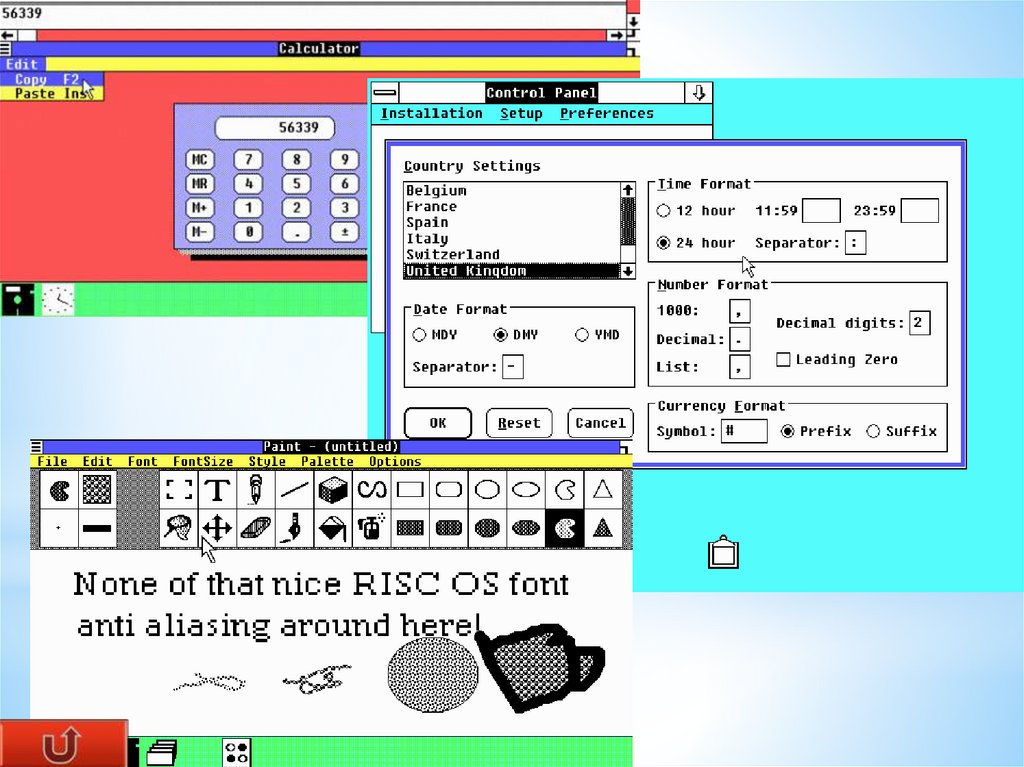

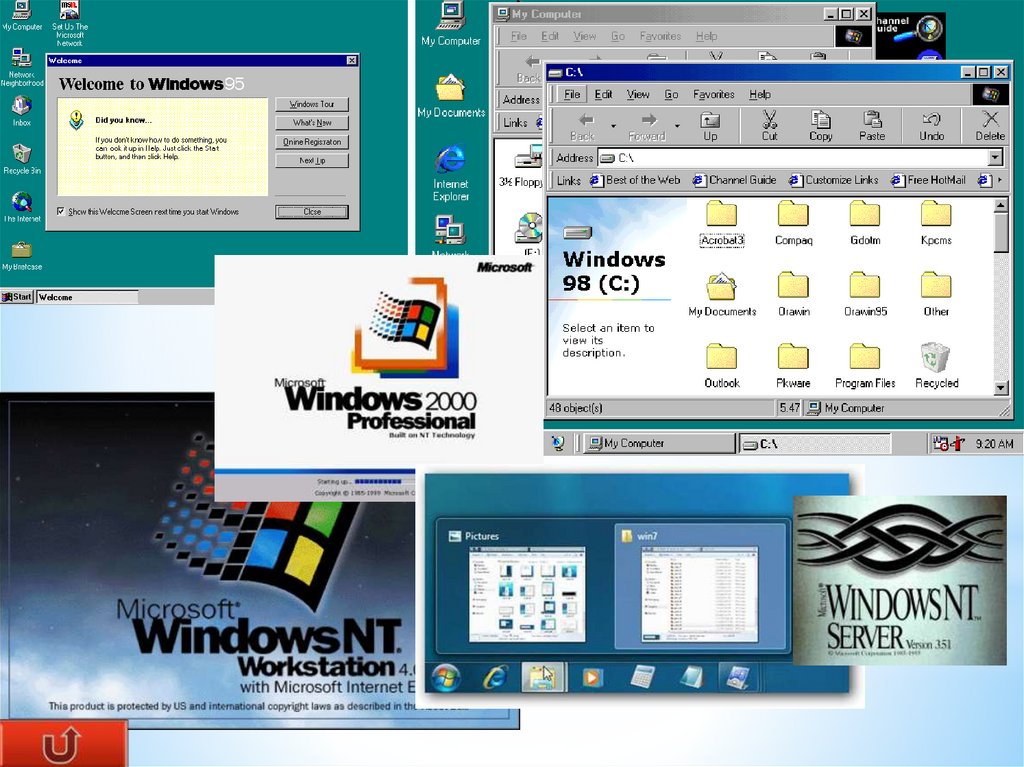


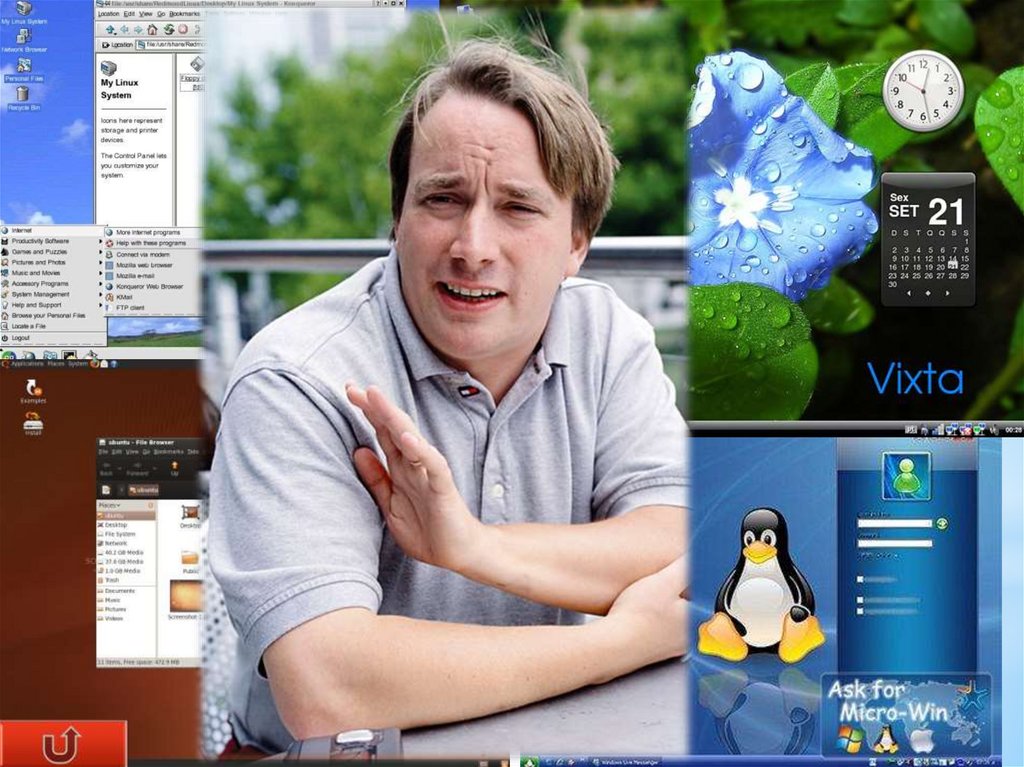

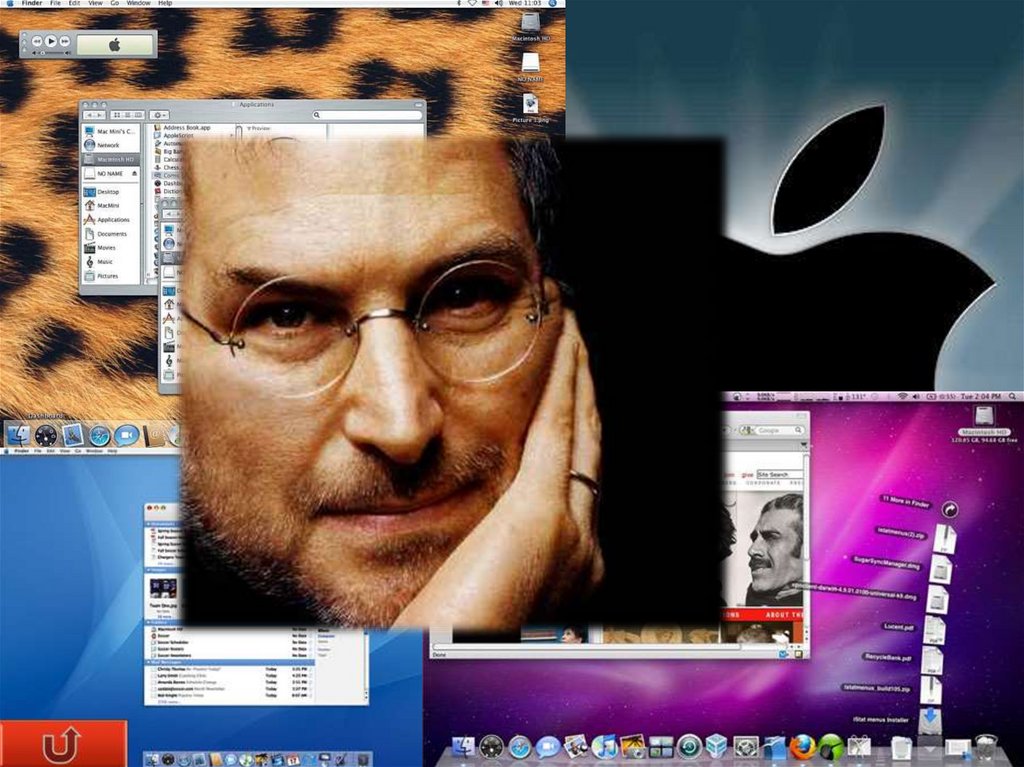
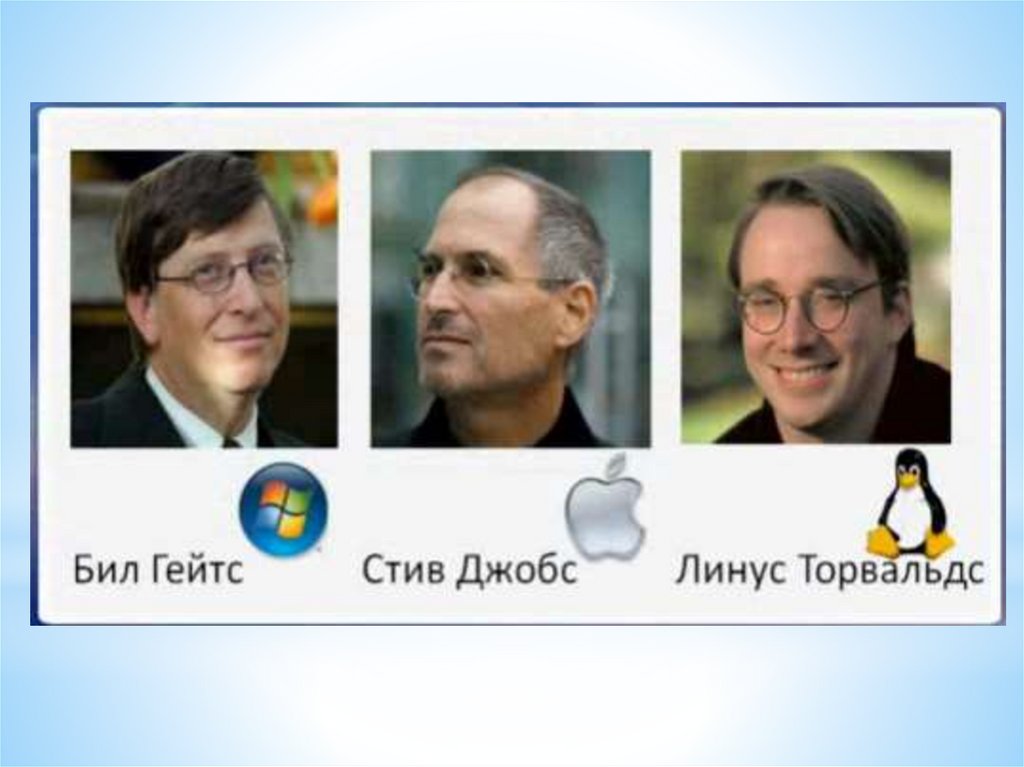




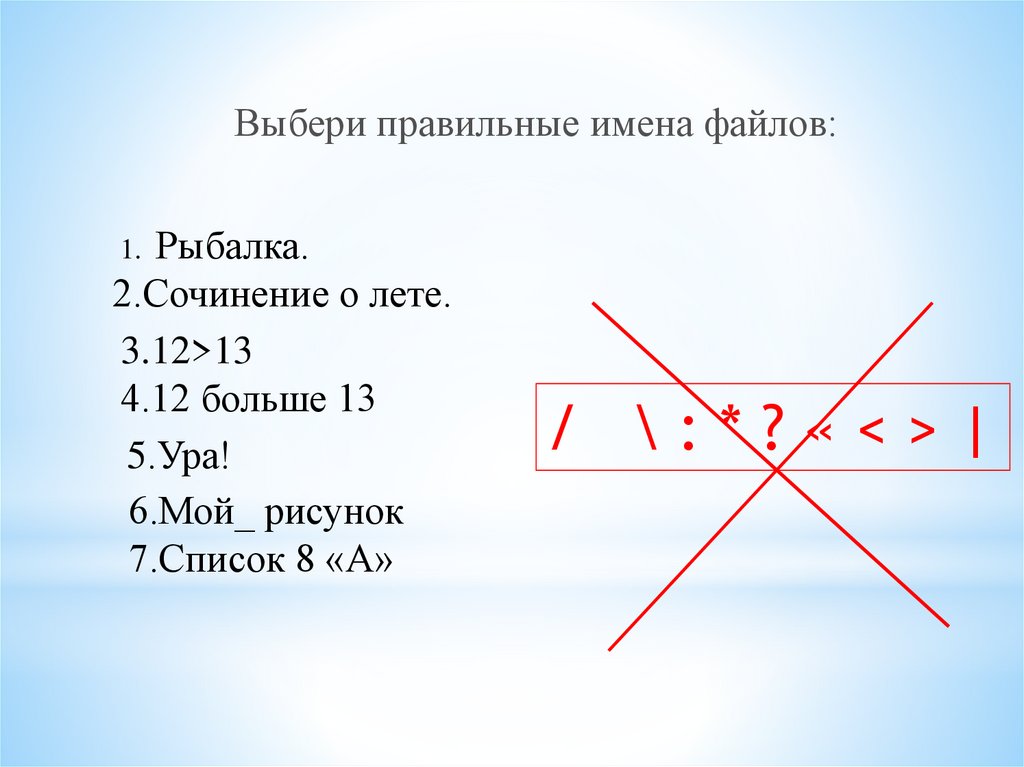




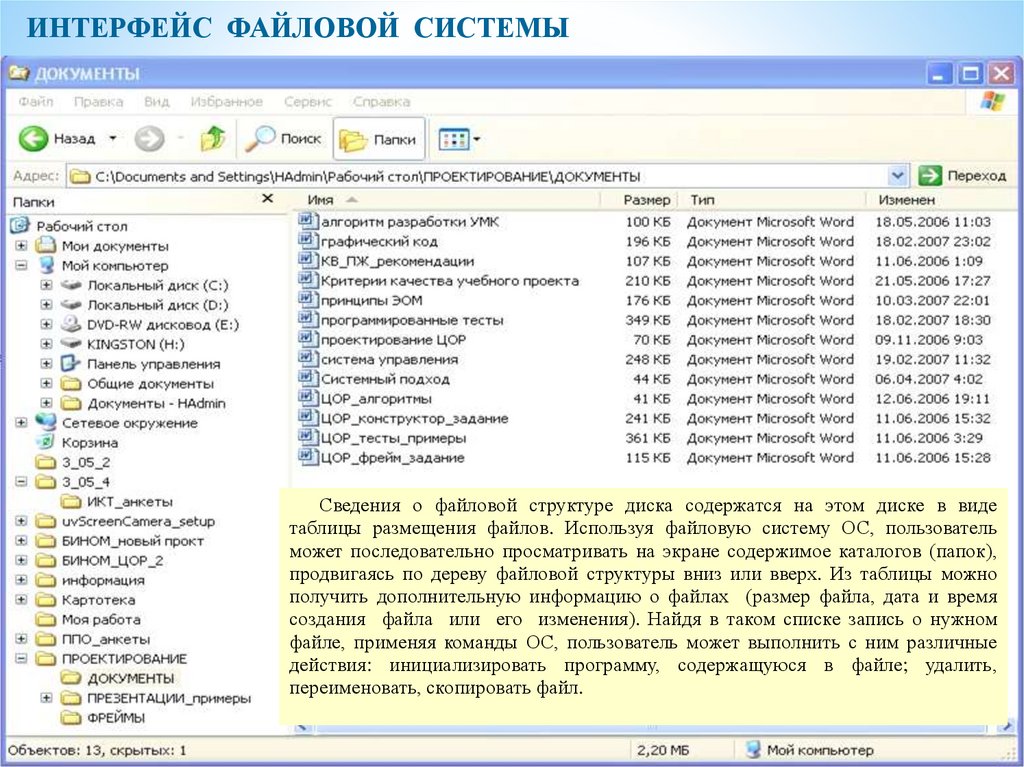

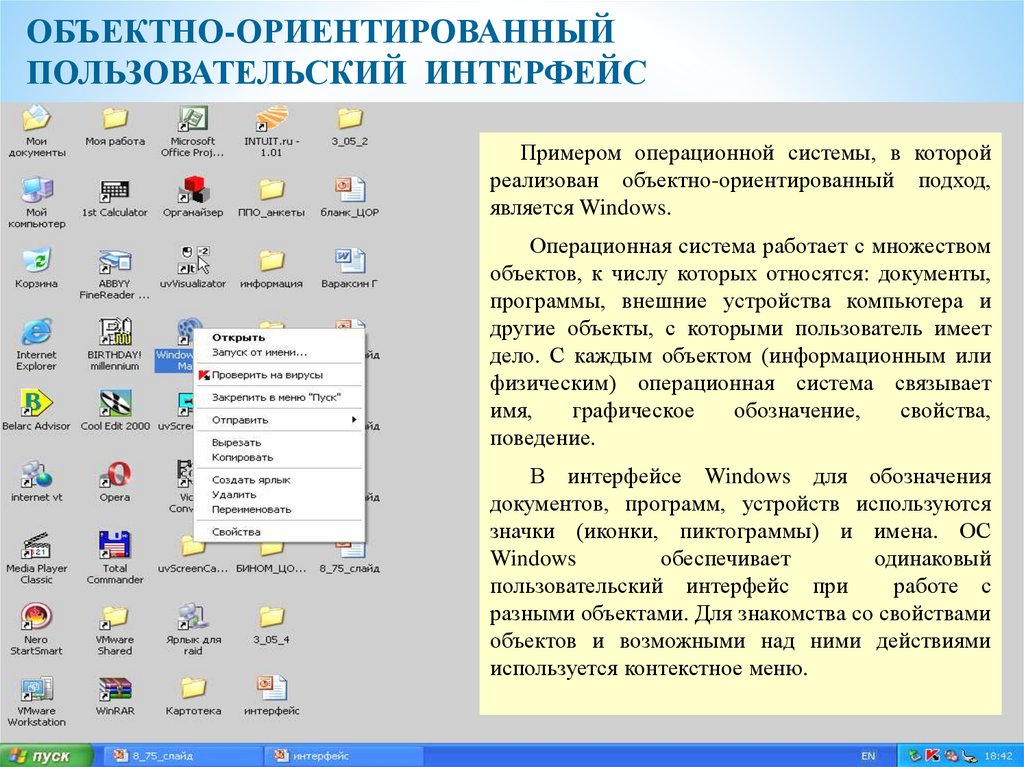


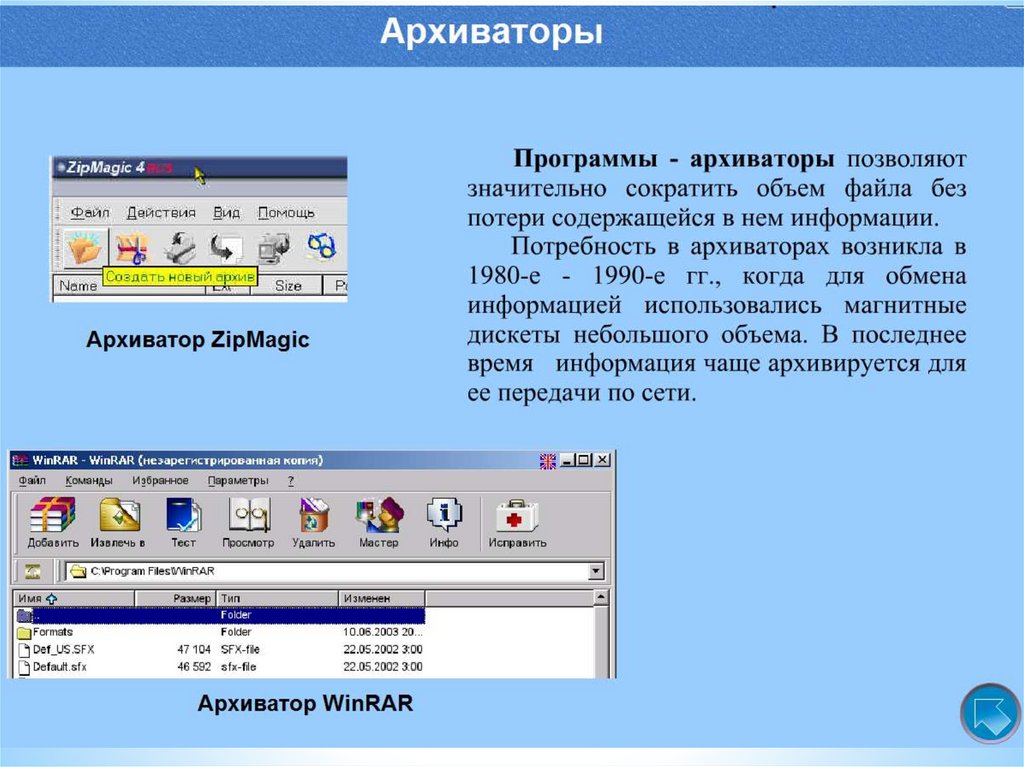


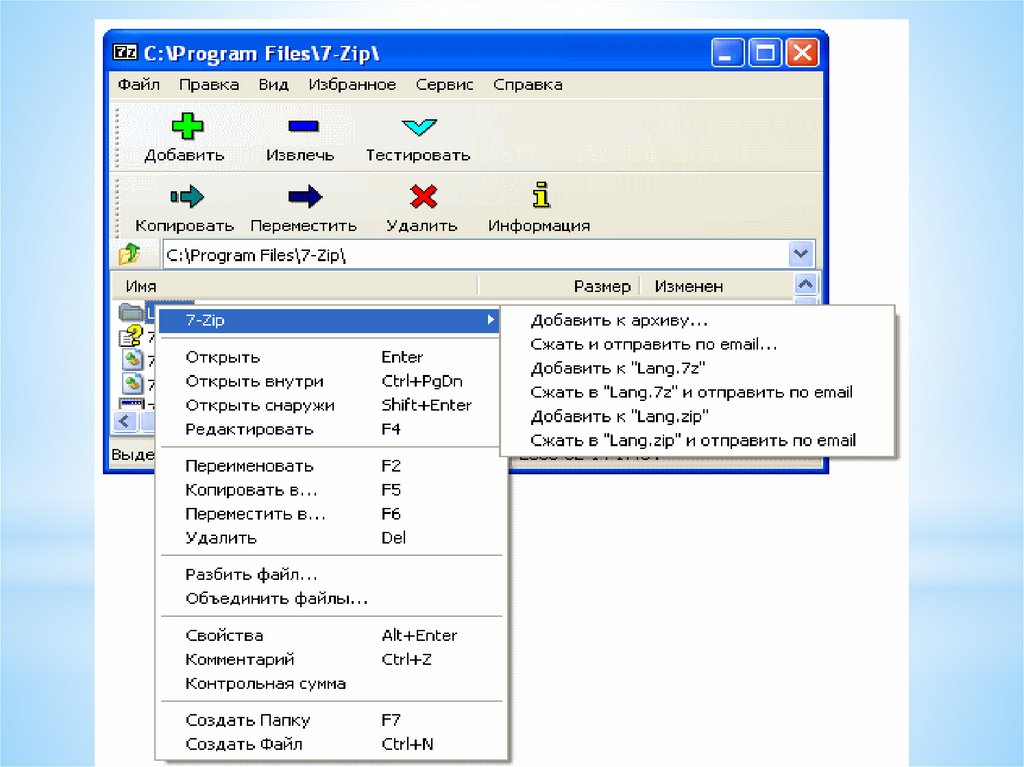

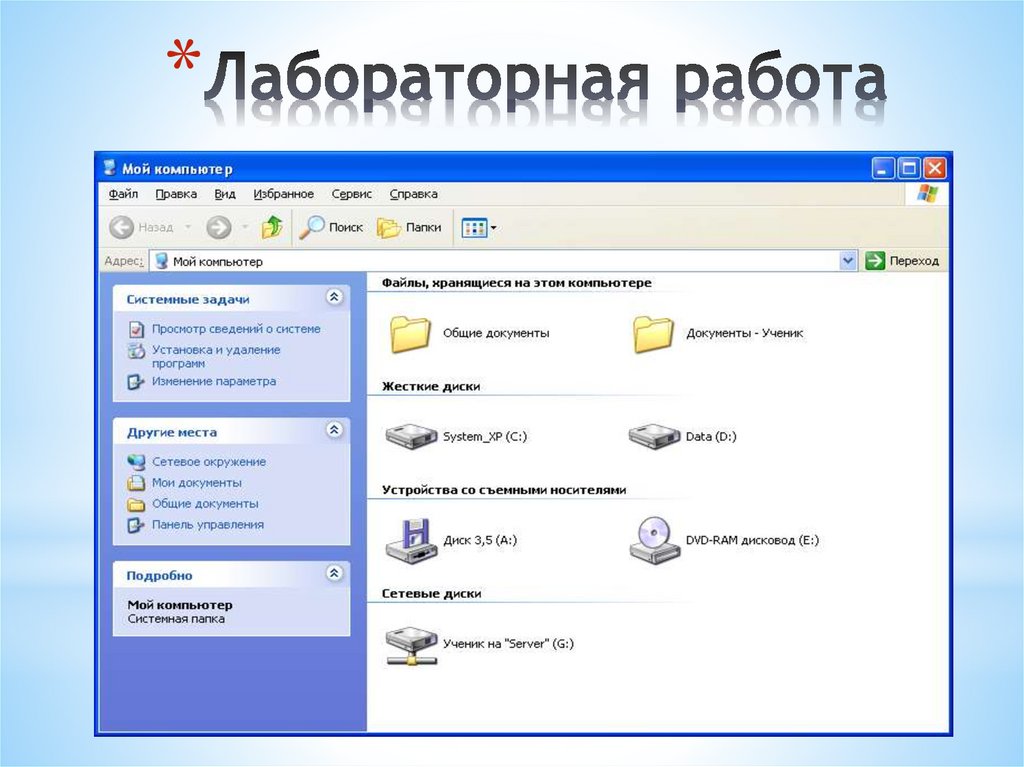
 informatics
informatics